שְׁאֵלָה
בעיה: כיצד לתקן BSOD של שירות קריטי שנכשל ב-Windows 10?
שלום. אני רואה הודעת שגיאה "CRITICAL_SERVICE_FAILED" בכל פעם שאני מנסה לאתחל את המחשב שלי. אני לגמרי לא מסוגל לעשות שום דבר ואין לי מושג מה גרם לזה. האם יש דרך שאני יכול לתקן את זה בעצמי?
תשובה פתורה
ווינדוס היא מערכת הפעלה חזקה מאוד ואחת ממערכות ההפעלה הפופולריות בעולם. זה הוצג לראשונה על ידי מיקרוסופט ב-1985, שהפך כעת לענקית טכנולוגיה. Windows זוכה לשבחים על יכולות ההתאמה האישית והממשק הידידותי למשתמש. משתמשים יכולים לתקן את רוב הבעיות על ידי הפעלת פותרי בעיות אוטומטיים מובנים כבר. בדרך זו משתמשים כמעט ולא צריכים לעשות משהו והמערכת מאבחנת ומוצאת בעיות בעצמה.
לפעמים זה אפשרי שאנשים יתקלו בשגיאות שהן הרבה יותר חמורות ועלולות לקרוס את המערכת כולה. זה יכול לקרות כי יש מאות אם לא אלפי תהליכים שרצים ברקע, המתקשרים זה עם זה כדי לשמור על הכל פונקציונלי. אחד הרציניים שבהם הוא מסך המוות הכחול[1] שגיאה, שלפעמים לא ניתנת לתיקון ודורשת התקנה מחדש מלאה של Windows.
מסך מוות כחול מוצג כאשר יש שגיאת מערכת קטלנית שבה מערכת ההפעלה הגיעה למצב קריטי שבו היא לא יכולה יותר לפעול בבטחה. חלק מהמשתמשים שיש להם גרסאות חדשות יותר עשויים לראות לא מסך כחול, אלא מסך שחור,[2] אבל זה עדיין אותו דבר. BSOD Critical Service Failed יכול להופיע כאשר יש בעיות אי תאימות עם חומרה או מנהלי התקן שהותקנו לאחרונה.
ישנן סיבות רבות ושונות מדוע אתה עלול לחוות זאת. כפי שציינו קודם, ישנם אלפי תהליכים שאחראים לשמור על תפקוד המערכת כראוי ולכן מציאת שורש הבעיה עשויה להיות מסובכת.
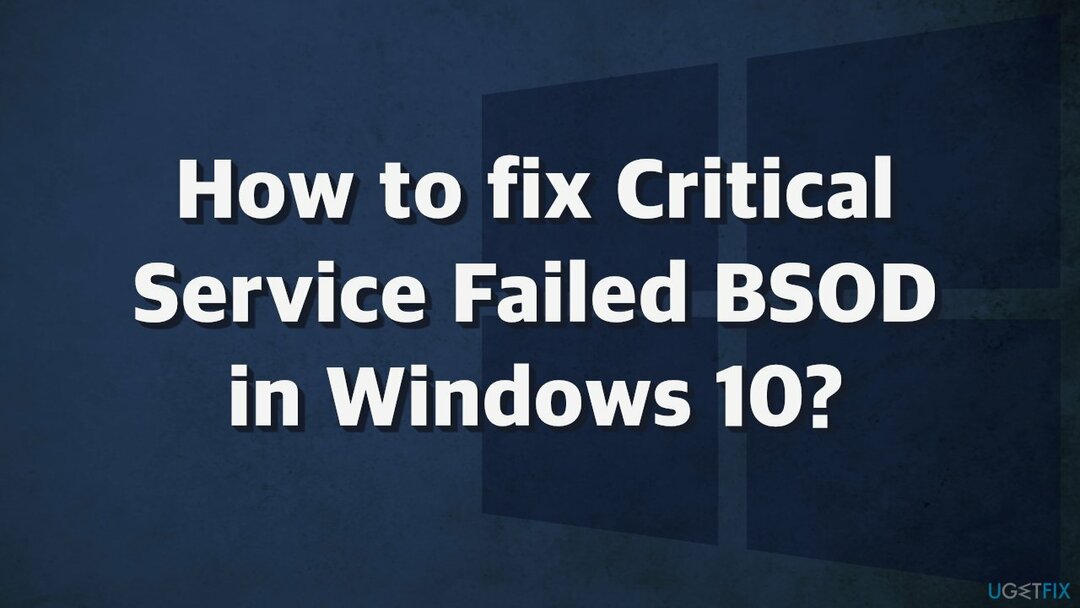
במאמר זה, אנו מספקים כמה פתרונות אפשריים לשגיאת BSOD של שירות קריטי נכשל. בהתאם לחומרת הבעיה שלך, סריקה פשוטה לאיתור קבצים פגומים[3] יכול להיות מספיק, או אולי תצטרך לשחזר את Windows לנקודה מסוימת. אתה יכול לנסות להשתמש בכלי תיקון תמונה מחדשמכונת כביסה מאק X9 כדי להימנע מלעבור את כל התיקונים האפשריים. תוכנה חזקה זו יכולה לתקן שגיאות מערכת שונות, בעיות ברישום, קבצים פגומים, BSODs ולייעל את המכונה לביצועים מקסימליים.
אם אתה מוכן להתחיל בתהליך פתרון הבעיות, הקפד לבצע את השלבים בקפידה ואל תפספס שום דבר:
שיטה 1. השתמש ב-Windows Startup Repair
כדי לתקן מערכת פגומה, עליך לרכוש את הגרסה המורשית של תמונה מחדש תמונה מחדש.
- נווט אל אפשרויות ההפעלה המתקדמות של Windows 10 תפריט (במחשבים רבים, לחיצה על F11 ברגע שאתה מפעיל יביא אותך לאפשרויות ההפעלה המתקדמות של Windows 10
- לאחר אתחול המחשב, בחר פתרון בעיות

- נְקִישָׁה אפשרויות מתקדמות
- נְקִישָׁה תיקון אתחול
שיטה 2. השתמש בשחזור של Windows
כדי לתקן מערכת פגומה, עליך לרכוש את הגרסה המורשית של תמונה מחדש תמונה מחדש.
- נְקִישָׁה שחזור מערכת
- בחר את שם המשתמש שלך
- הכנס סיסמתך

- בחר נקודת שחזור מהתפריט ופעל לפי ההנחיות (אם אין לך נקודות שחזור, אינך יכול להשתמש בשיטה זו)
שיטה 3. תיקון ושחזור קבצי מערכת
כדי לתקן מערכת פגומה, עליך לרכוש את הגרסה המורשית של תמונה מחדש תמונה מחדש.
השתמש בפקודות שורת הפקודה כדי לתקן פגמים בקובץ המערכת:
- לִפְתוֹחַ שורת הפקודה כמנהל
- השתמש בפקודה הבאה ולחץ להיכנס:
sfc /scannow - לְאַתחֵל המערכת שלך
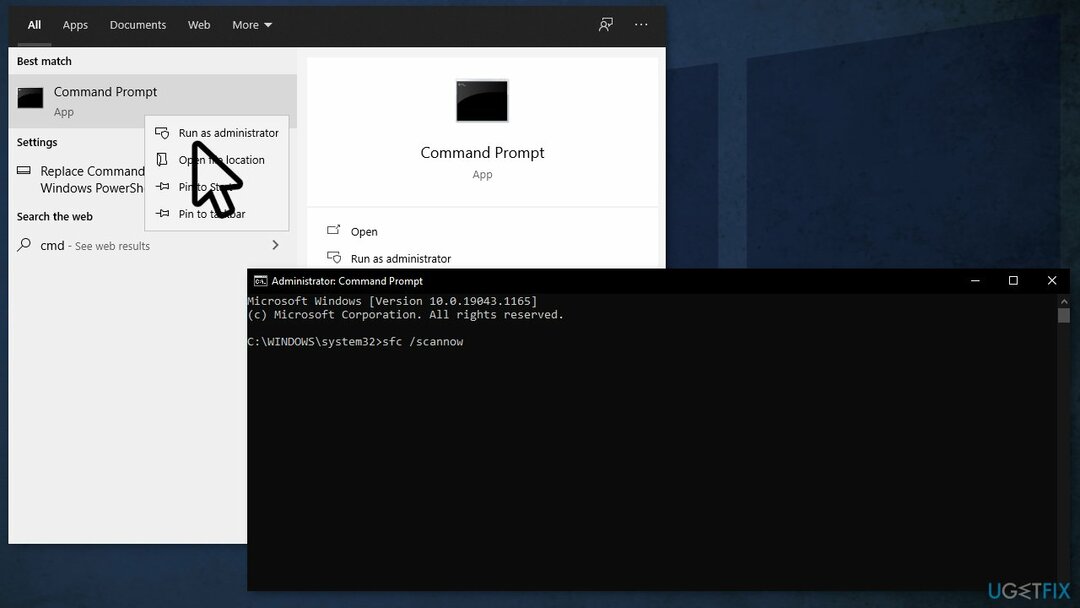
- אם SFC החזיר שגיאה, השתמש בשורות הפקודה הבאות, לחיצה על להיכנס אחרי כל אחד:
DISM /Online /Cleanup-Image /CheckHealth
DISM /Online /Cleanup-Image /ScanHealth
DISM /Online /Cleanup-Image /RestoreHealth
שיטה 4. עדכן דרייברים
כדי לתקן מערכת פגומה, עליך לרכוש את הגרסה המורשית של תמונה מחדש תמונה מחדש.
אי התאמה של מנהלי התקנים של החומרה עלולה לגרום למסך המוות הכחול. אתה יכול להשתמש בכלי שנקרא DriverFix לשם כך, זה יכול לאתר ולהתקין את כל מנהלי ההתקן באופן אוטומטי, או שאתה יכול לעדכן ידנית את מנהלי ההתקן של כרטיס מסך, כרטיס מסך במחשב שלך:
- ללחוץ Windows + R כדי לפתוח את לָרוּץ דו-שיח
- הקלד devmgmt.msc, והכה להיכנס
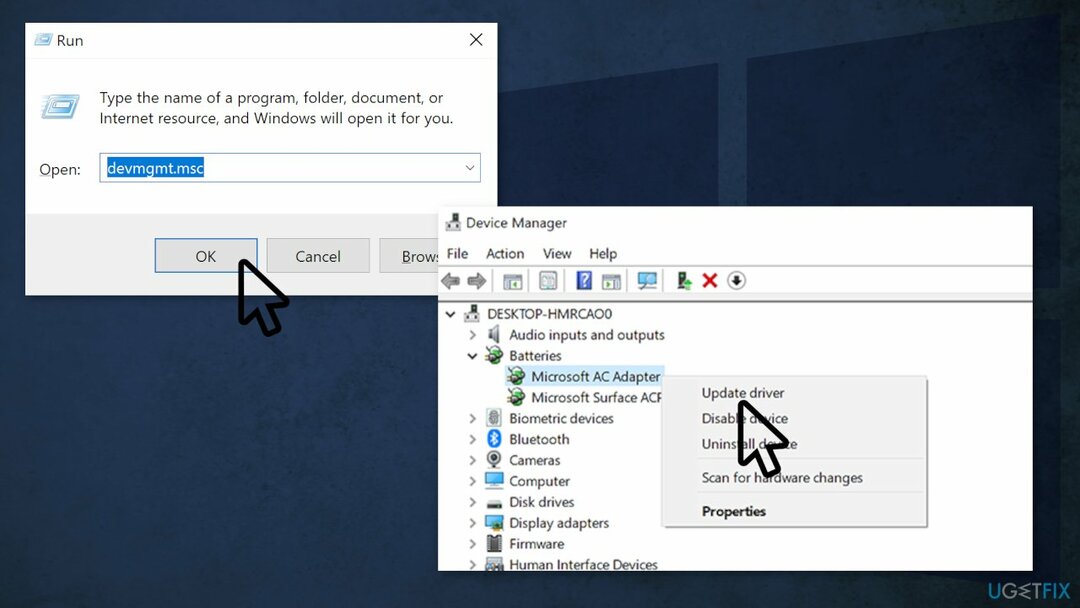
- לחץ לחיצה ימנית ובחר עדכן דרייבר
שיטה 5. אתחול נקי
כדי לתקן מערכת פגומה, עליך לרכוש את הגרסה המורשית של תמונה מחדש תמונה מחדש.
אתחול נקי הוא אחת מטכניקות פתרון הבעיות שעוזרות לזהות אם אפליקציה גורמת לבעיה. זה מבוצע בדרך כלל כאשר מוצרים שאינם של Microsoft גורמים להתנגשויות תוכנה. אתחול נקי מסייע בהפעלה קלה של מערכת ההפעלה על ידי טעינת קבצים ותוכניות חיוניים בלבד:
- ללחוץ Windows + R, הקלד msconfig, ופגע להיכנס
- לך ל שירותים וסמן את הכרטיסייה הסתר את כל שירותי Microsoft תיבת סימון
- בחר השבת הכל
- לך ל סטארט - אפ לשונית ולחץ פתח את מנהל המשימות
- כאן, לחץ לחיצה ימנית על כל אחד מהערכים שאינם Windows ובחר השבת
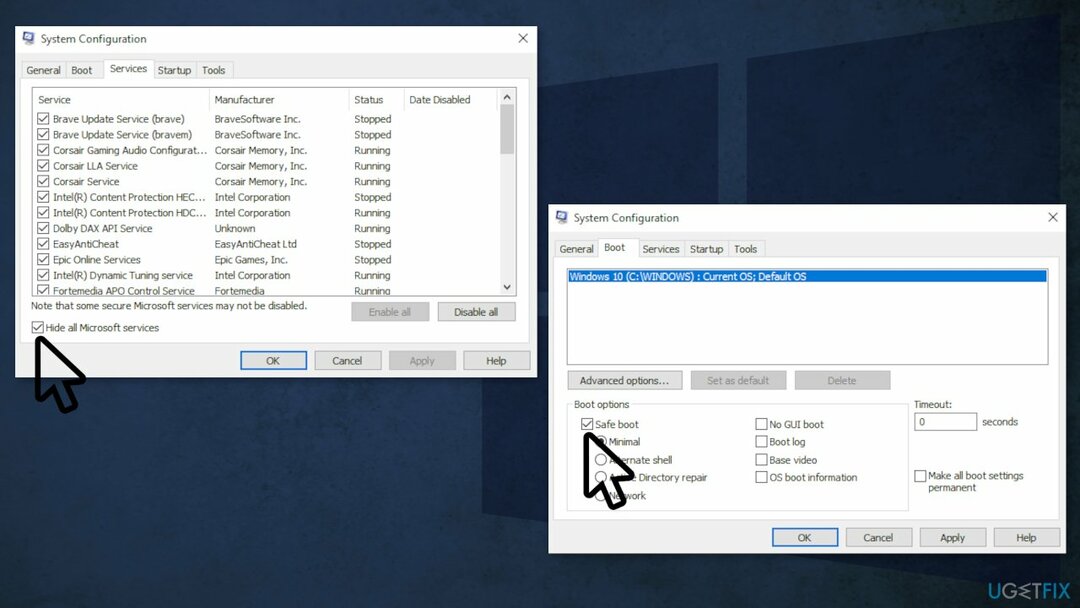
- סגור את מנהל משימות
- לך ל מַגָף וסמן את הכרטיסייה אתחול בטוח אוֹפְּצִיָה
- נְקִישָׁה החל, בסדר, ו אתחול המחשב שלך
שיטה 6. תרענן את המחשב שלך
כדי לתקן מערכת פגומה, עליך לרכוש את הגרסה המורשית של תמונה מחדש תמונה מחדש.
כאשר אינך מסוגל לתקן את המחשב האישי שלך באמצעות כל אחד מהפתרונות שהוזכרו לעיל, תוכל להשתמש בסביבת השחזור של Windows (WinRE) כדי לבצע את התיקון האוטומטי.
אנא בצע את השלבים הבאים כדי לרענן את מחשב Windows 10 שלך:
- לְאַתחֵל המחשב האישי שלך
- לחץ על F8 אוֹ F11 מקש (בהתאם למערכת שלך) כדי לפתוח אתחול מתקדם אפשרויות
- במסך הבא בחר פתרון בעיות ואז תרענן את המחשב שלך.
- בצע את ההוראות להשלמת התהליך
שיטה 7. התקן מחדש את Windows
כדי לתקן מערכת פגומה, עליך לרכוש את הגרסה המורשית של תמונה מחדש תמונה מחדש.
אם כל השאר נכשל ואתה אפילו לא יכול לאפס את מחשב Windows שלך, אתה יכול להתקין מחדש את מערכת ההפעלה לחלוטין. אפילו לא תצטרך מספר הפעלה או הוכחת רכישה כלשהי. רק ודא שיש לך יותר מ-4GB של שטח פנוי, שכן זה כמות השטח שתופס הקובץ שתורד. להלן כיצד להתקין מחדש את Windows 10:
- הורד ה קובץ ISO
- בחר צור מדיית התקנה עבור מחשב אחר ולחץ הַבָּא
- בחר קובץ ISO ולחץ הַבָּא
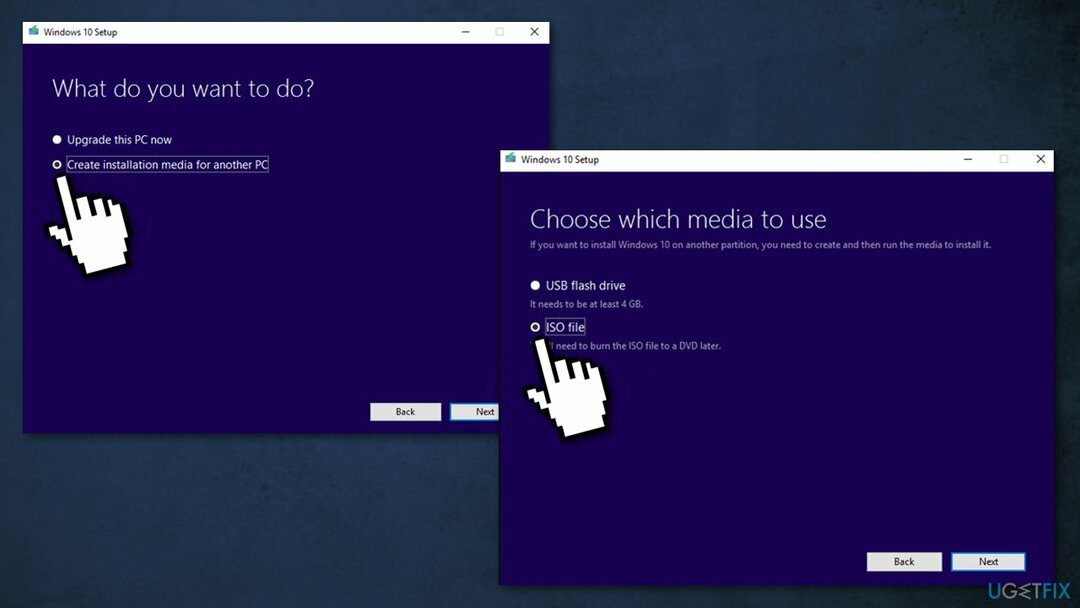
- נְקִישָׁה סיים
- פתח את ה קובץ ISO של Windows שהורדת
- לִפְתוֹחַ להכין ולחץ הַבָּא
- נְקִישָׁה לְקַבֵּל (תהיה מוכן לחכות; החלק הבא עשוי להימשך זמן מה)
- נְקִישָׁה להתקין
- המתן עד שהמערכת שלך תתחיל ותתקין חלונות
תקן את השגיאות שלך באופן אוטומטי
צוות ugetfix.com מנסה לעשות כמיטב יכולתו כדי לעזור למשתמשים למצוא את הפתרונות הטובים ביותר לביטול השגיאות שלהם. אם אינך רוצה להיאבק בטכניקות תיקון ידניות, אנא השתמש בתוכנה האוטומטית. כל המוצרים המומלצים נבדקו ואושרו על ידי אנשי המקצוע שלנו. הכלים שבהם אתה יכול להשתמש כדי לתקן את השגיאה שלך מפורטים להלן:
הַצָעָה
לעשות את זה עכשיו!
הורד תיקוןאושר
להבטיח
לעשות את זה עכשיו!
הורד תיקוןאושר
להבטיח
אם לא הצלחת לתקן את השגיאה שלך באמצעות Reimage, פנה לצוות התמיכה שלנו לקבלת עזרה. אנא, הודע לנו את כל הפרטים שאתה חושב שאנחנו צריכים לדעת על הבעיה שלך.
תהליך תיקון פטנט זה משתמש במסד נתונים של 25 מיליון רכיבים שיכולים להחליף כל קובץ פגום או חסר במחשב של המשתמש.
כדי לתקן מערכת פגומה, עליך לרכוש את הגרסה המורשית של תמונה מחדש כלי להסרת תוכנות זדוניות.

VPN הוא חיוני כשזה מגיע פרטיות המשתמש. עוקבים מקוונים כגון עוגיות יכולים לשמש לא רק פלטפורמות מדיה חברתית ואתרים אחרים, אלא גם ספק שירותי האינטרנט שלך והממשלה. גם אם תחיל את ההגדרות המאובטחות ביותר דרך דפדפן האינטרנט שלך, עדיין ניתן לעקוב אחריך באמצעות אפליקציות שמחוברות לאינטרנט. חוץ מזה, דפדפנים ממוקדי פרטיות כמו Tor is אינם בחירה אופטימלית בגלל ירידה במהירויות החיבור. הפתרון הטוב ביותר לפרטיות האולטימטיבית שלך הוא גישה פרטית לאינטרנט - היה אנונימי ומאובטח באינטרנט.
תוכנת שחזור נתונים היא אחת האפשרויות שיכולות לעזור לך לשחזר את הקבצים שלך. ברגע שאתה מוחק קובץ, הוא לא נעלם באוויר - הוא נשאר במערכת שלך כל עוד לא נכתבים עליו נתונים חדשים. Data Recovery Pro היא תוכנת שחזור המחפשת עותקי עבודה של קבצים שנמחקו בתוך הכונן הקשיח שלך. על ידי שימוש בכלי, תוכל למנוע אובדן של מסמכים יקרי ערך, עבודות בית ספר, תמונות אישיות וקבצים חיוניים אחרים.